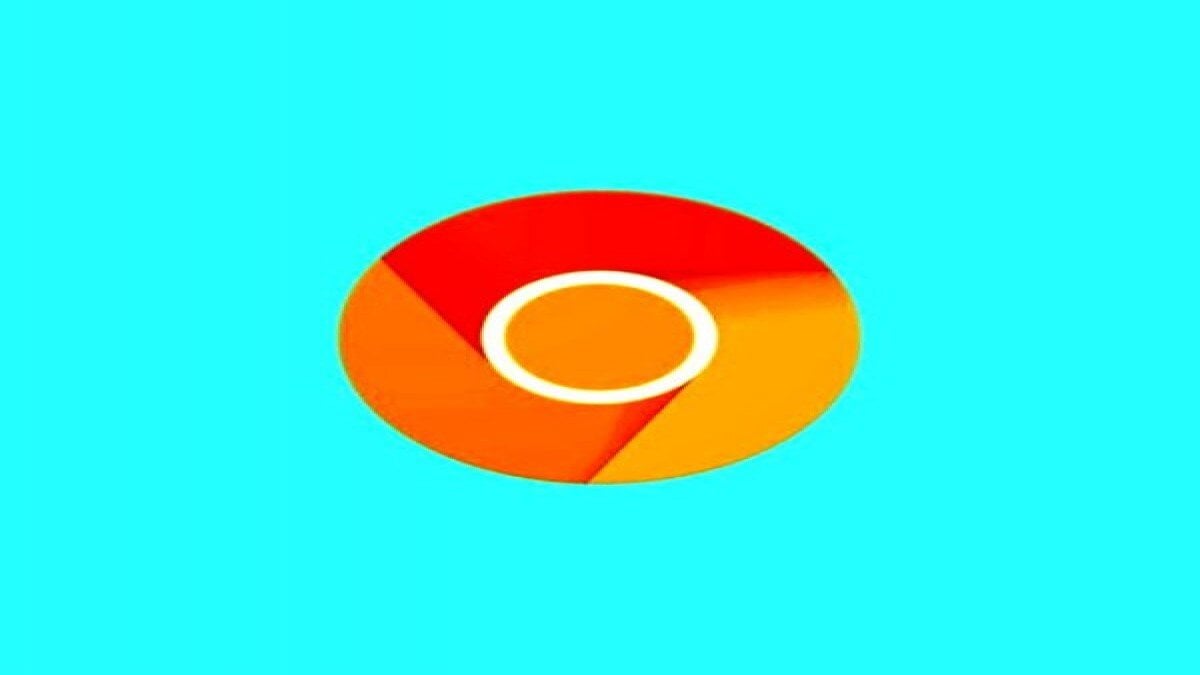
Günümüzde internet kullanımının bir hayli artması, bazı sorunları da beraberinde getiriyor. Örneğin bazı zararlı web sitelerinden tutun da güvendiğiniz mobil uygulamalara kadar birçok etken, verilerinizi kullanabiliyor.
Peki internet siteleriyle veya mobil uygulamalarla verilerinizi paylaşmak istemiyorsanız hangi adımları izlemelisiniz? Gelin bu sorunun yanıtına birlikte bakalım.
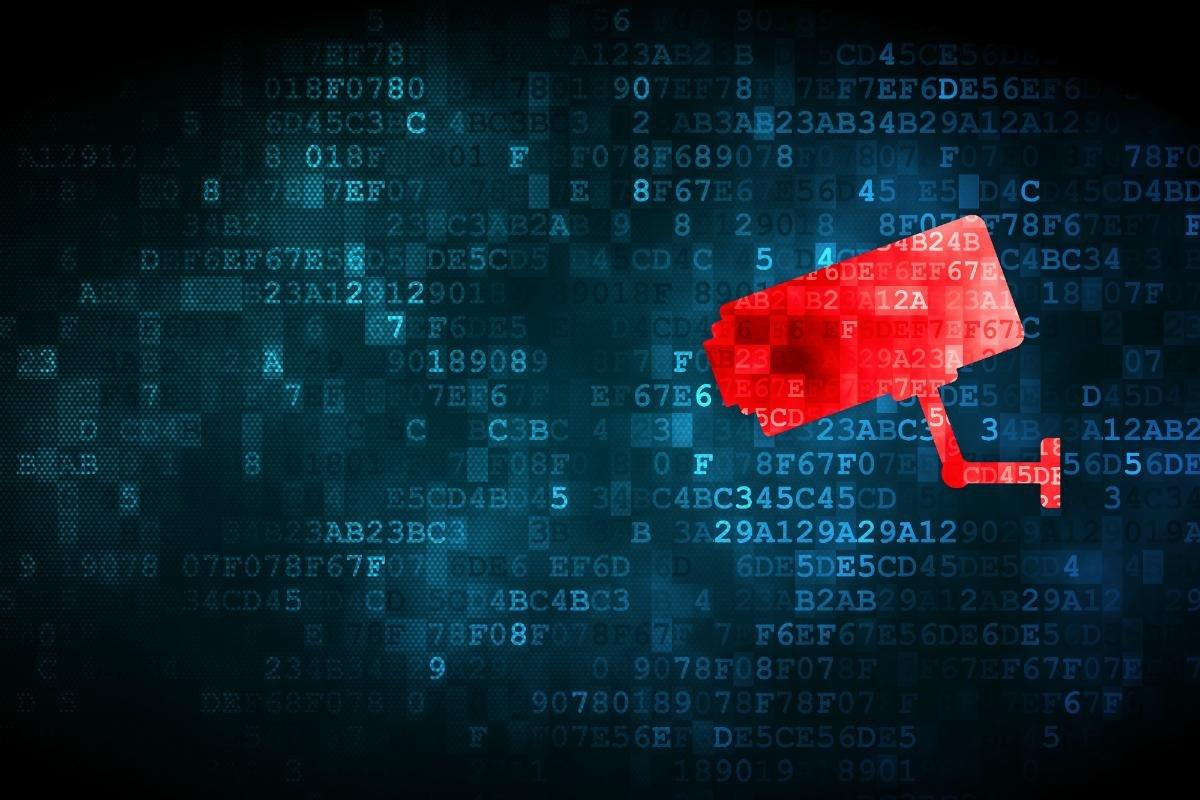
WEB SİTELERİNİN İZİNLERİNİ DEĞİŞTİRİN
Göz attığınız sırada web sitelerinin size hangi içerikleri göstereceğini ve hangi bilgileri kullanabileceklerini kontrol edebilirsiniz. Dünyanın en çok kullanılan web tarayıcı Chrome'da bu izinleri nasıl yönetebileceğine bir bakalım:
Bilgisayarınızda Chrome'u açın.
Sağ üstteki üç noktalı menüden Ayarlar'ı tıklayın.
"Gizlilik ve güvenlik" bölümünün altında Site ayarları'nı tıklayın.
Güncellemek istediğiniz izni seçin.
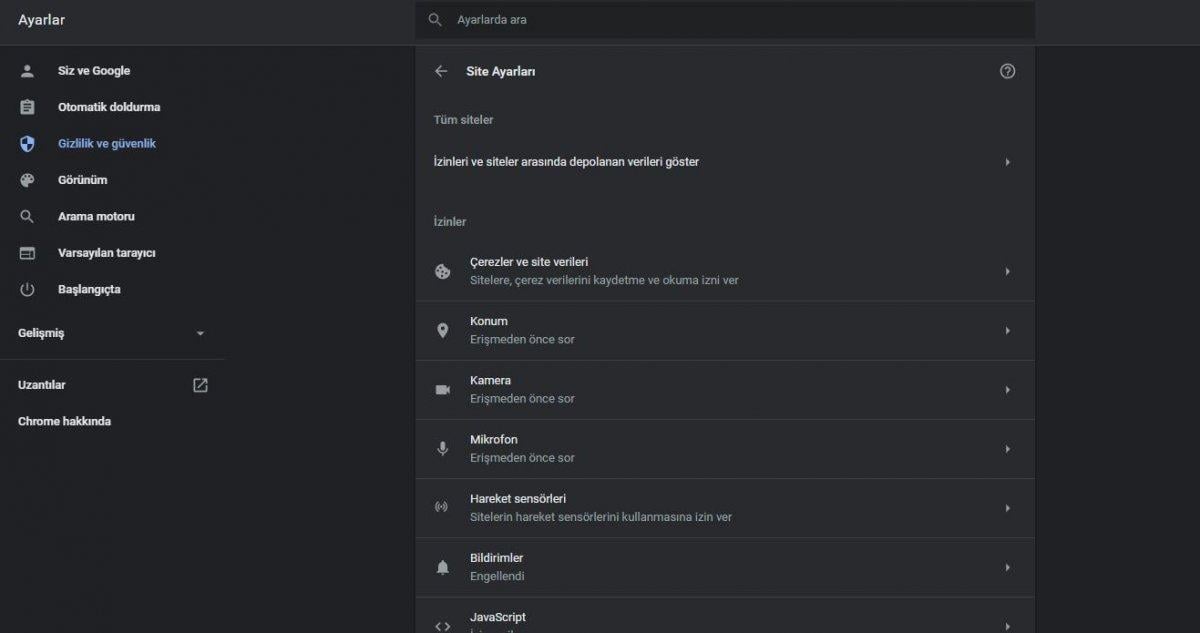
Bu kısımda yaptığınız ayarlar, ziyaret ettiğiniz bütün web siteleri için geçerli olacaktır. Örneğin bu kısımdaki konum iznini kapatarak sitelerin konumunuza otomatik olarak erişmesini engelleyebilirsiniz.
Ayrıca sitelerin bildirimlerini, arka planda çalışma izinlerini, kameranızı ve mikfonunuzu kullanmasını da buradan engelleyebilirsiniz.
Bu kısımdan değiştirebileceğiniz tüm ayarlar, Chrome tarafından şu şekilde tanımlanıyor:
Çerezler: Çerezler, ziyaret ettiğiniz web siteleri tarafından oluşturulan dosyalardır. Çerezler göz atma bilgilerini kaydederek çevrimiçi deneyiminizi daha kolay hale getirir.
Resimler: Varsayılan olarak resimlere izin verilir.
JavaScript: Siteleri daha etkileşimli hale getirmeye yardımcı olur.
İşleyiciler: Chrome, harici uygulamaların ve web hizmetlerinin belirli bağlantıları açmasına izin verir. Örneğin, belirli bağlantılar Gmail gibi bir siteyi veya iTunes gibi bir programı açabilir. Bir bağlantı türü için varsayılan işlem belirleyip daha sonra bunu silmek isterseniz, tarama verilerinizi temizleyip "Çerezler ve diğer site verileri"ni seçin.
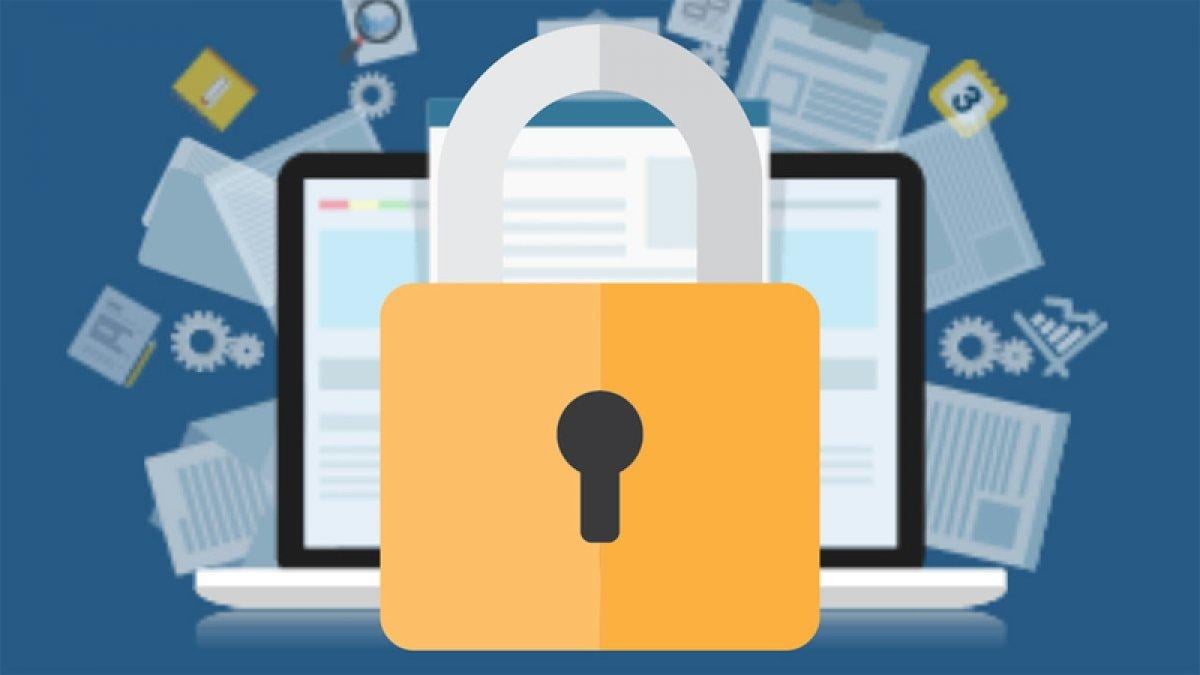
Flash: Adobe Flash eklentisi ile ses ve video içeriklerini dinleyebilir ve görüntüleyebilirsiniz. Varsayılan olarak, Flash kullanan bir sayfayı ziyaret ettiğinizde Chrome size Flash'ı çalıştırmak isteyip istemediğinizi sorar.
Pop-up'lar: Pop-up'ların otomatik olarak gösterilmesi varsayılan olarak engellenir.
Reklamlar: Reklamların, araya giren reklam deneyimlerine sahip sitelerde gösterilip gösterilmeyeceğini seçin.
Konum: Chrome, bir sitenin tam konumunuzla ilgili bilgileri görüp göremeyeceğini varsayılan olarak size sorar.
Bildirimler: Google Takvim gibi bazı web siteleri bilgisayarınızın masaüstünde bildirimler gösterebilir. Chrome, bir sitenin bildirim gösterip gösteremeyeceğini varsayılan olarak sorar.
Mikrofon: Bazı siteler kamera ve mikrofonunuzu kullanmak isteyebilir.
Kamera: Bazı siteler kamera ve mikrofonunuzu kullanmak isteyebilir.
Korumalı alan içinde olmayan eklenti erişimi: Bazı siteler, video akışı veya yazılım yükleme gibi işlemler yapabilmenizi sağlamak için eklentilere gereksinim duyar. Chrome, bir sitenin eklentisinin bilgisayarınıza erişmek için Chrome'un korumalı alanını atlayıp atlayamayacağını varsayılan olarak size sorar.
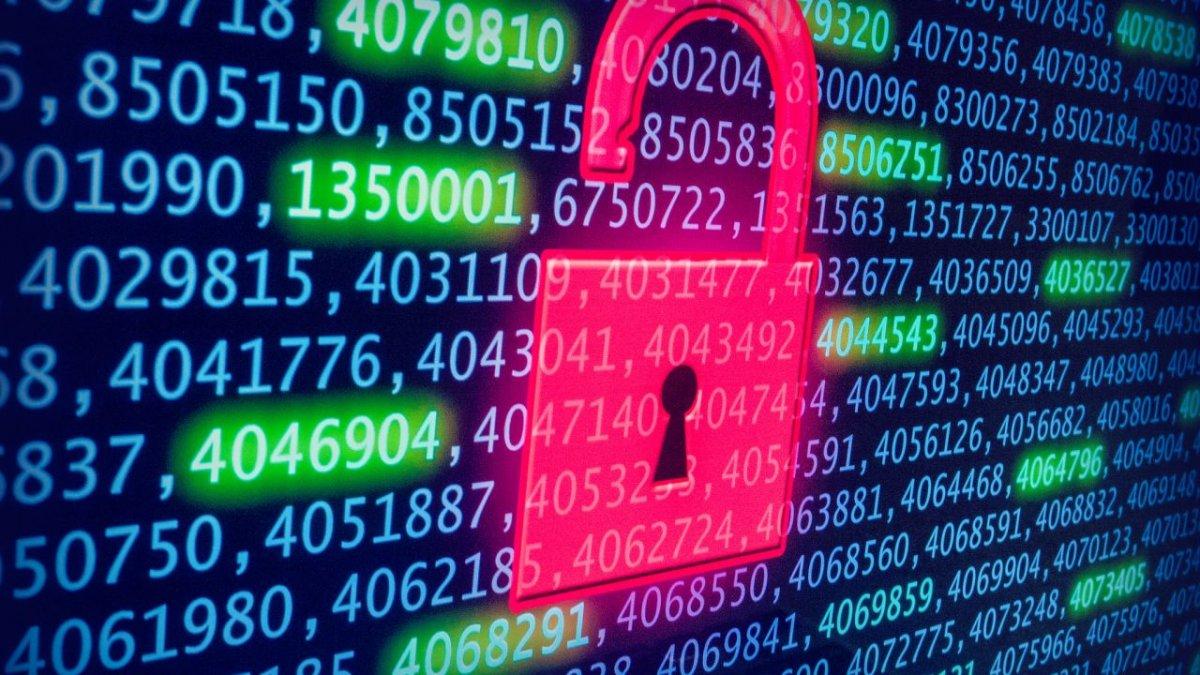
Otomatik indirme işlemleri: Bir siteden birden fazla dosya indirmek istiyorsanız bunları otomatik olarak indirip indirmeyeceğinizi seçin.
MIDI cihazlar: Bazı web siteleri MIDI (Müzik Enstrümanı Dijital Arayüzü) cihazlarına tam erişim için Sisteme Özel (SysEx) mesajları kullanmak ister.
USB cihazlar: Web sitelerini bir USB cihaza bağlayabilirsiniz. Böylece, web sitesi cihazdaki bilgileri kontrol edip kaydedebilir.
Arka planda senkronizasyon: Bilgisayarınız bir görev sırasında (ör. bir sohbet mesajı gönderirken veya fotoğraf yüklerken) çevrimdışı olursa bazı siteler, bilgisayar tekrar çevrimiçi olduğunda görevi bitirebilir. Senkronizasyon işlemi, web sitesinden ayrılsanız bile arka planda gerçekleştirilir.
Yakınlaştırma seviyeleri: Belirli web sitelerinde ne kadar yakınlaştırma yapacağınızı ayarlayabilirsiniz. Yakınlaştırma veya uzaklaştırma hakkında daha fazla bilgi edinin.
PDF dokümanları: Chrome, varsayılan olarak PDF'leri Chrome PDF görüntüleyicide açar. PDF'leri açmak yerine indirmek için PDF dosyalarını Chrome'da otomatik olarak açmak yerine indir ayarını açın.
Korumalı içerik: Chrome'un korunan içeriği oynatmasına izin vermeyi seçin. Ayrıca, Windows veya Chromebook'larda, sitelerin cihazınızla ilgili gerekli bilgileri görmesine izin vermeyi seçin.
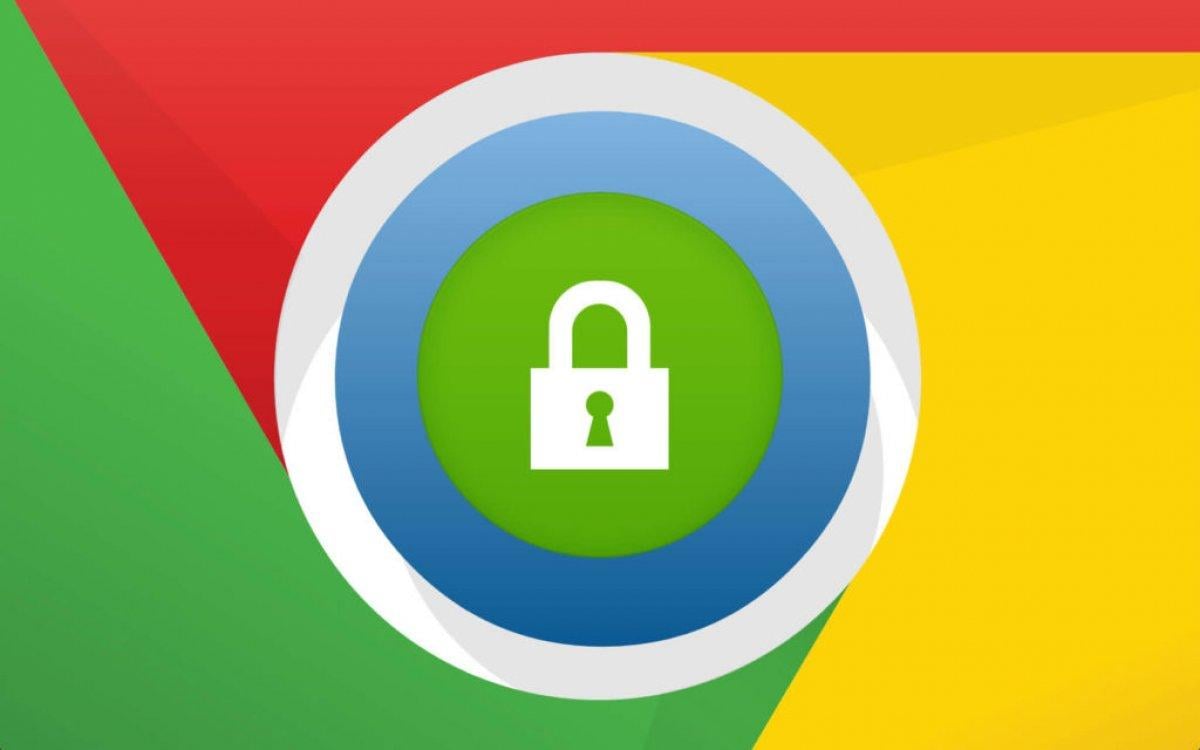
ANDROID VE iOS CHROME İZİNLERİ KALDIRMA
Android ve İOS işletim sistemlerinde kullandığınız Chrome tarayınızda da aynı işlemleri uygulayıp, izinlerinizi kaldırabilirsiniz.
Chrome'un android sürümünde, Ayarlar menüsünün altındaki 'Gelişmiş' bölümünün altında yer alan 'Site ayarları' seçeneğine dokunup izinlerinizi kontrol edebilirsiniz.
iOS cihazlarda ise Chrome'daki Ayalar seçenğinin altında bulunan 'İçerik ayarları' bölümünden yine bu izinlere ulaşabilirsiniz.
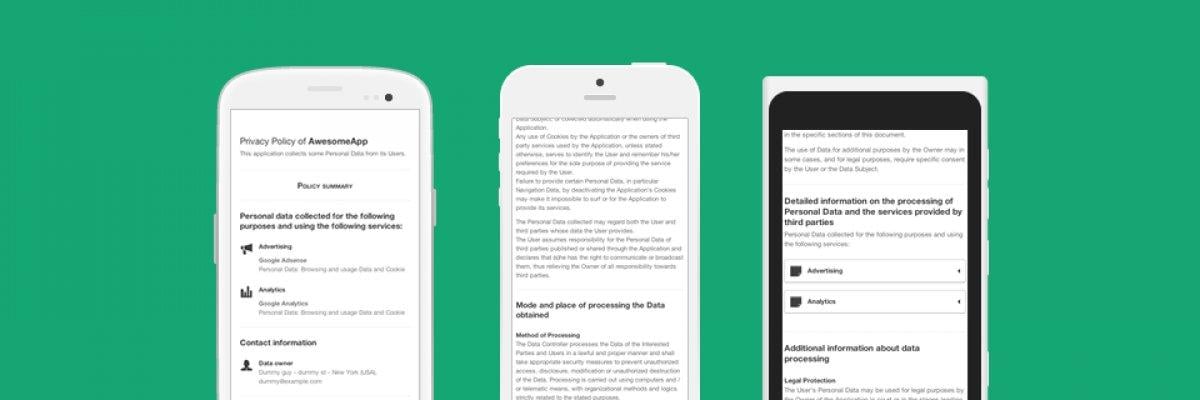
MOBİL UYGULAMA İZİNLERİNİ SİLME
Tarayıcılardan izinlerinizi nasıl yönetebileceğinizden bahsettik. Şimdi de kullandığınız mobil uygulamaların izinlerini nasıl yönetebileceğinize değinelim.
Bildiğiniz gibi mobil uygulamaların çalışması için bazı izinlere ihtiyaç duyuyor. Herhangi bir uygulamayı yükledikten sonra bu izinlere onay verip vermeyeceğiniz size soruluyor.
Ancak bazı zararlı uygulamalar, çalışması için gerekli izinlerin dışında bazı ekstra izin de talep edebiliyor. Peki bu uygulamalara yanlışlıkla izin verdiğinizde o izni nasıl silebilirsiniz?
İNDİRMEDEN ÖNCE İZİNLERİ KONTROL EDİN
Google Play Store ve App Store'dan uygulama indirmeden önce, mutlaka sizden istediği izinleri kontrol edin. Kafanızda şüphe uyandıran uygulamalardan ise kaçının.
Şimdi telefonunuza yüklü uygulamaların izinlerini nasıl kaldırabileceğinizden bahsedelim.
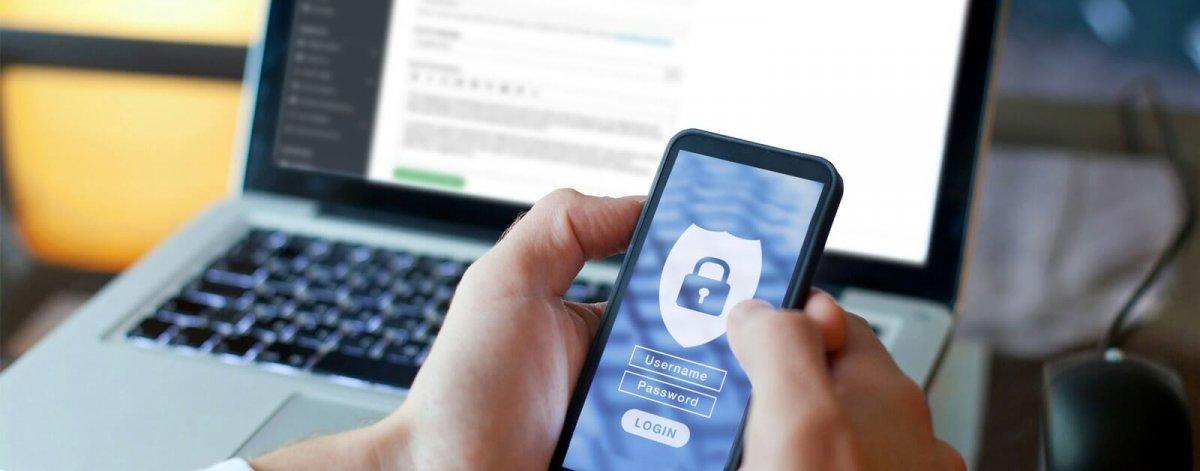
ANDROID TELEFONLARDA UYGULAMA İZİNLERİNİ KALDIRMA
Android 6.0 veya sonraki bir sürümü çalıştıran bir cihaza Google Play'den bir uygulama yüklediğinizde, uygulamanın erişebileceği özellikleri veya bilgileri (yani izinlerini) siz belirlersiniz.
Örneğin, bir uygulama, cihazınızda kayıtlı kişileri veya cihazın konumunu görmek için izin isteyebilir. Cihazınıza yüklendikten sonra uygulamanın erişebileceği izinleri kontrol edebilirsiniz.
Android telefonunuzdan Ayarlar bölümünü açın ve Uygulamalar kısmına dokunun.
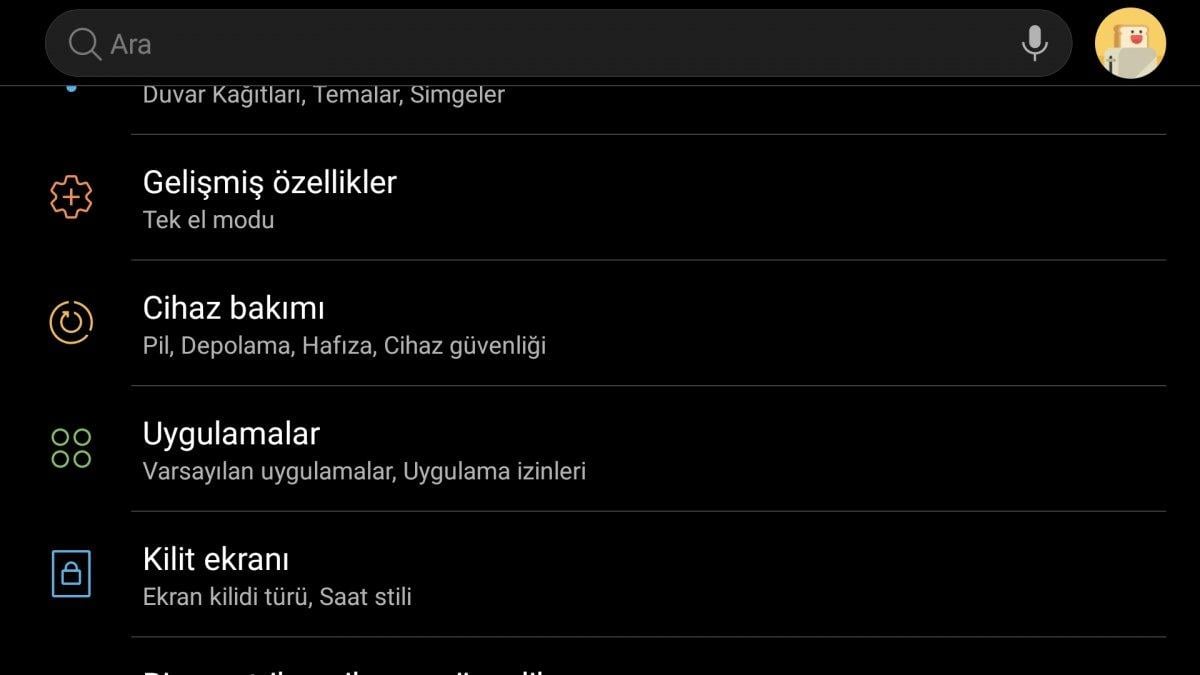
Karşınıza telefonunuza yüklü uygulamaların listesi çıkacak. İzinlerini kontrol etmek istediğiniz uygulamaya dokunun.
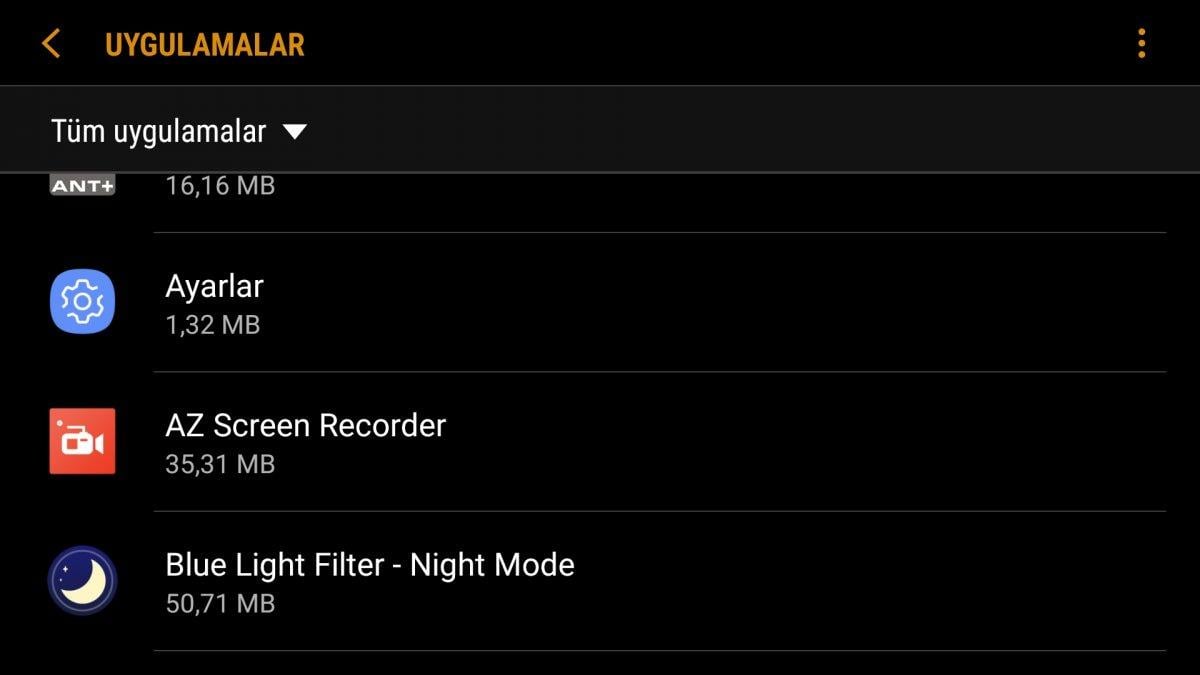
Karşınıza çıkan menüden 'İzinler' seçeneğine dokunun.
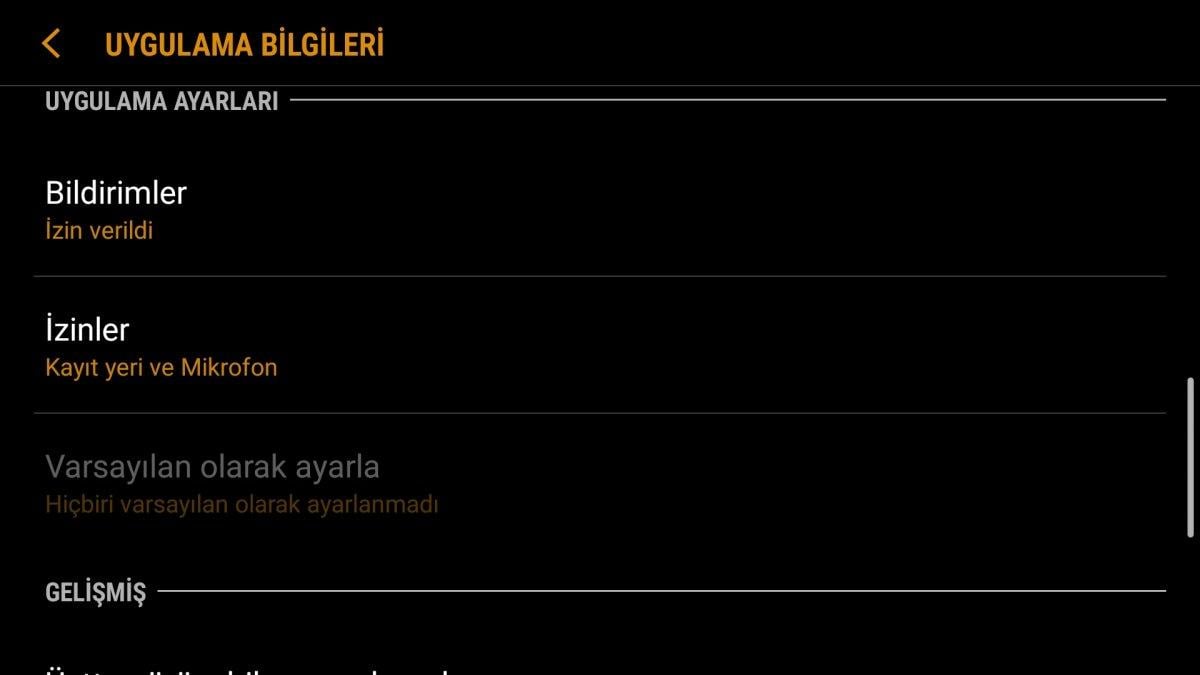
Bu kısımdan, uygulamanın hangi verilerinize erişebileceğini seçebilir ve istemediğiniz izinleri kapatabilirsiniz.
(Not: Uygulamaların çalışması için gerekli temel izinleri kapattığınızda, uygulama doğru çalışmayabilir.)
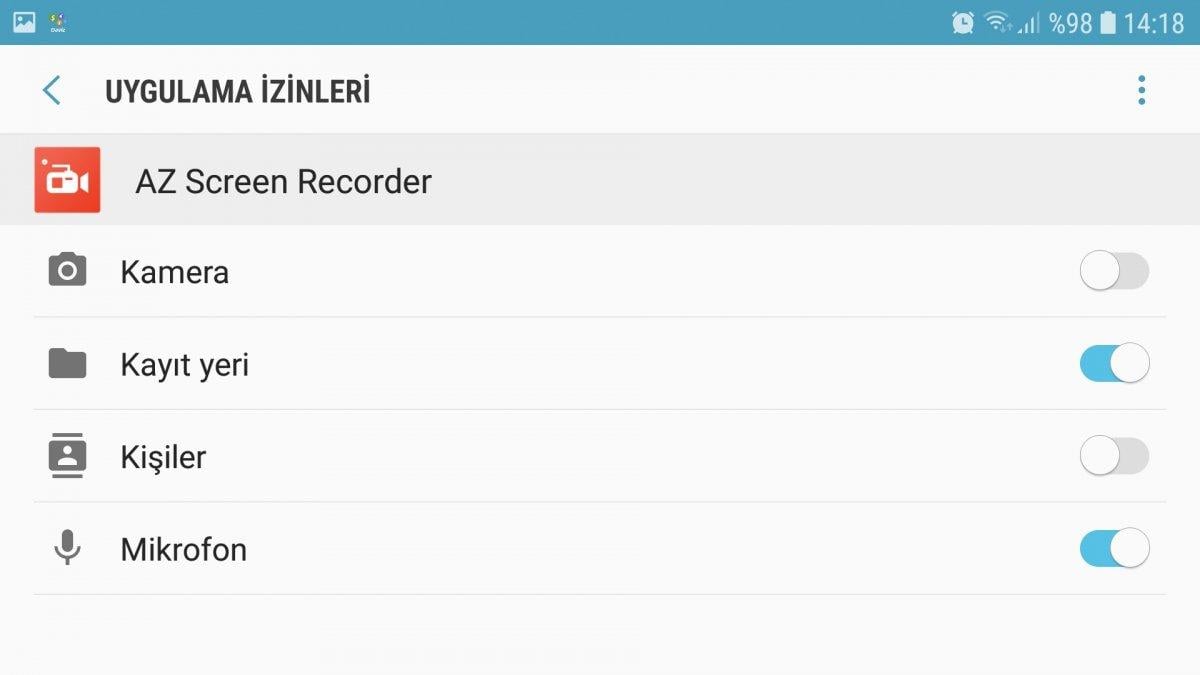
iOS TELEFONLARDA UYGULAMA İZİNLERİNİ KALDIRMA
iOS işletim sisteminde ise uygulama izinleri, android'den farklı olarak gruplar halinde size sunuluyor. Yani izinler için uygulamaları tek tek kontrol etmek yerine, bir izne tıkladığınızda o izni kullanan uygulamaları görüyorsunuz.
İzinleri kontrol etmek için Ayarlar > Gizlilik yolunu izleyin. Karşınıza telefonunuzun tüm izinleri çıkacak.
Konum Servisleri
Kişiler
Takvimler
Anımsatıcılar
Fotoğraflar
Bluetooth
Mikrofon
Konuşma Tanıma
Kamera
Sağlık
HomeKit
Ortamlar ve Apple Music
Araştırma
Dosyalar ve Klasörler
Hareket ve Fitness
Herhangi bir izne tıkladıktan sonra, hangi uygulamaların bu izne sahip olduğunu görebilir ve istediğiniz uygulamayı kaldırabilirsiniz.
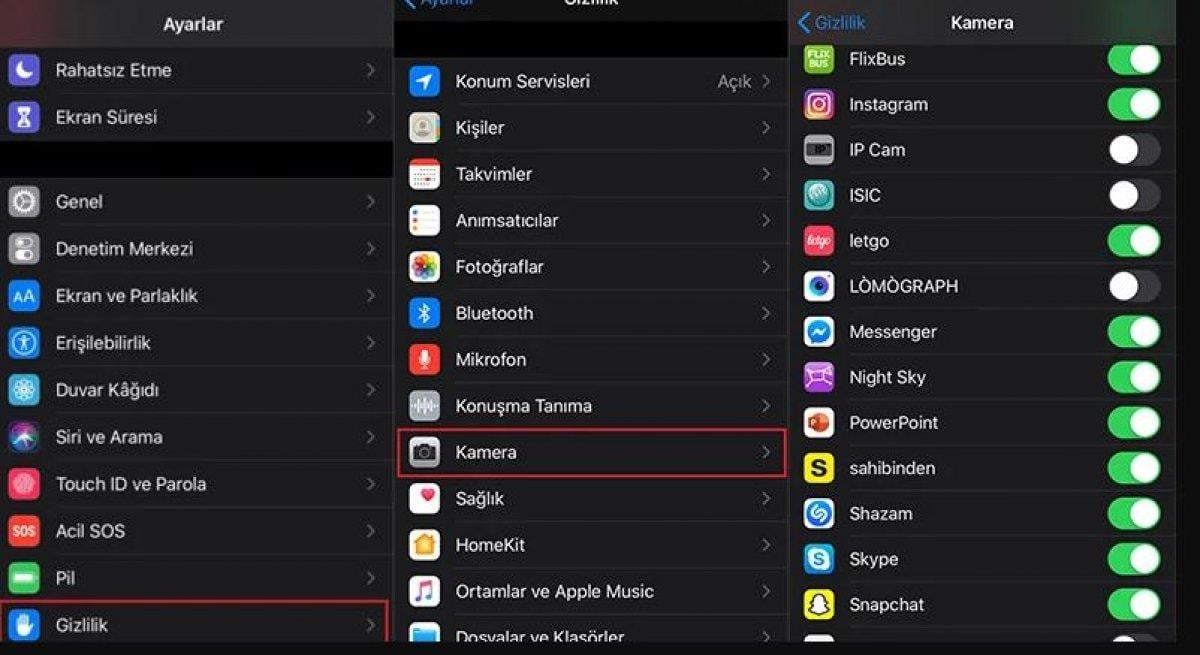
FOTOĞRAFTAN KONUM VERİSİ KALDIRMA: ANDROID - iOS
Akıllı telefonlarda bulunan konum servisleri, siz farkında olmasanız bile arkanızda bir iz bırakabiliyor. Örneğin konum etiketi özelliği ile çektiğiniz birçok fotoğrafa, o anki konumunuz ekleniyor ve siz bu fotoğrafı internette paylaştığınız an, aslında bir bakıma konumunuzu da paylaşmış oluyorsunuz.
Android ve iPhone'larda fotoğraflardan nasıl konum verilerini kaldırabileceğinizi ve kaldırmadığınız takdirde konumunuzun nasıl açığa çıkacağını aşağıdaki videoda uygulamalı olarak anlattık.
AKILLI TELEFONLARDA FOTOĞRAFTAN KONUM VERİSİ KALDIRMA - YouTube'dan İZLE
iPHONE'LARIN KONUMUNUZU KAYDETMESİNİ ENGELLEME
Piyasada bulunan bütün akıllı telefonlarda konum özelliği bulunuyor. Bu özellik, gerek internet bağlantısını kullanarak gerekse GPS uyduları ile bağlantı kurarak uygulamaların konumunuza erişmesine izin veriyor.
iPhone'larda bulunan konum izleme özelliği, neredeyse gittiğiniz her yerde arkanızda bir iz bırakmanıza neden oluyor, çünkü iPhone'lar gittiğiniz her yerin kaydını özel bir listede barındırıyor.
Eğer sizde iPhone'lardaki konum izleme özelliğini kapatmak istiyorsanız aşağıdaki videomuza göz atabilirsiniz.:
iPhone'ların konum kaydetme özelliği nasıl kapatılır?
Apple, bu konum verilerini kişiye özel hizmetleri daha iyi optimize etmek için kullanıldığını, söz konusu verilerin şifrelendiğini ve asla başka insanlarla paylaşılmadığını belirtse de gizlilik endişesi yaşayan kullanıcılar, iPhone’ların konum izleme özelliğini devre dışı bırakabilir.
Instagram:



